विंडोज़ पर माइक्रोसॉफ्ट आउटलुक की मेमोरी आउट ऑफ मेमोरी या सिस्टम रिसोर्सेज त्रुटि के लिए शीर्ष 6 समाधान
अनेक वस्तुओं का संग्रह / / October 18, 2023
क्या माइक्रोसॉफ्ट आउटलुक आपके विंडोज 10 या 11 पीसी पर 'आउट ऑफ मेमोरी या सिस्टम रिसोर्सेज' त्रुटि दिखाता रहता है? यदि हां, तो यह निश्चित रूप से चिंता का कारण है। इससे आउटलुक अप्रत्याशित रूप से बंद हो सकता है और आपका वर्कफ़्लो बाधित हो सकता है।
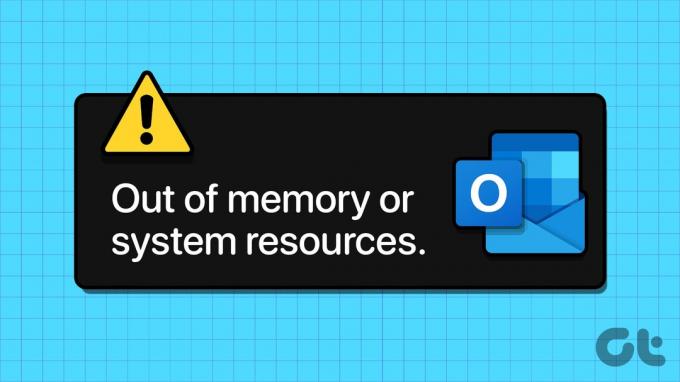
विंडोज़ पर माइक्रोसॉफ्ट आउटलुक के प्रदर्शन को कई कारक प्रभावित कर सकते हैं, जिनमें शामिल हैं आपके कंप्यूटर पर उपलब्ध RAM की मात्रा, आपके मेलबॉक्स का आकार, डेटा फ़ाइलों की संख्या, और बहुत कुछ। मदद के लिए, हमने इस आउटलुक त्रुटि को ठीक करने के लिए सभी संभावित समाधान सूचीबद्ध किए हैं।
1. बैकग्राउंड ऐप्स और प्रोग्राम बंद करें
माइक्रोसॉफ्ट आउटलुक आउट-ऑफ-मेमोरी समस्या का एक सामान्य कारण पृष्ठभूमि में बहुत सारे ऐप्स और प्रोग्राम चलाना है। शुरू करने के लिए, आप कर सकते हैं विंडोज़ पर टास्क मैनेजर का उपयोग करें आपके पीसी की बड़ी मात्रा में मेमोरी का उपयोग करने वाले ऐप्स और प्रोग्राम की पहचान करने और उन्हें बंद करने के लिए।
स्टेप 1: टास्क मैनेजर लॉन्च करने के लिए कंट्रोल + शिफ्ट + एस्केप कीबोर्ड शॉर्टकट दबाएं। प्रोसेस टैब पर, ऐप्स को उनके रैम उपयोग के आधार पर सॉर्ट करने के लिए मेमोरी हेडर पर क्लिक करें।
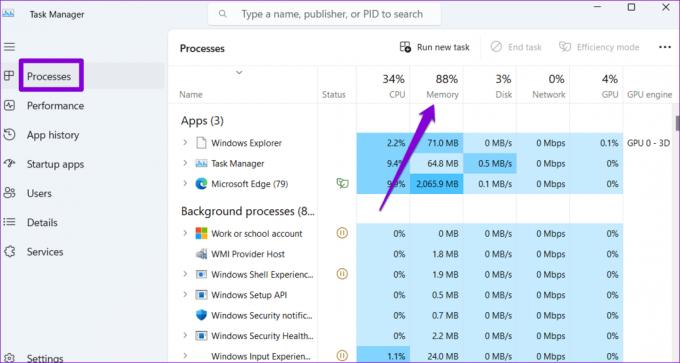
चरण दो: उस प्रोग्राम का चयन करें जिसकी आपको आवश्यकता नहीं है और शीर्ष पर अंतिम कार्य बटन पर क्लिक करें। सभी अवांछित ऐप्स और प्रोग्राम को बंद करने के लिए इस चरण को दोहराएं।
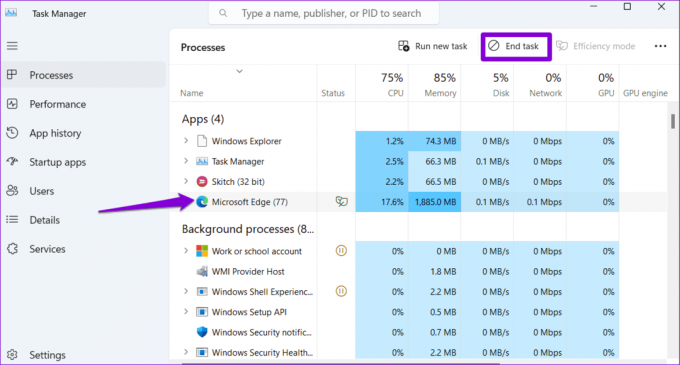
इससे आपके पीसी पर मेमोरी खाली करने में मदद मिलेगी और माइक्रोसॉफ्ट आउटलुक को 'मेमोरी या सिस्टम संसाधन खत्म हो गया है' या 'सिस्टम संसाधन गंभीर रूप से कम हैं' जैसी त्रुटियां दिखाने से रोका जा सकेगा।
2. इनबॉक्स रिपेयर टूल चलाएँ
क्षतिग्रस्त या दूषित पीएसटी या ओएसटी फ़ाइलें भी आपके विंडोज कंप्यूटर पर आउटलुक की मेमोरी खत्म होने का कारण बन सकती हैं। सौभाग्य से, माइक्रोसॉफ्ट आउटलुक में एक टूल शामिल है जो स्वचालित रूप से आपकी डेटा फ़ाइलों की मरम्मत करता है। इसे चलाने का तरीका यहां बताया गया है।
स्टेप 1: फ़ाइल एक्सप्लोरर खोलने और निम्न फ़ोल्डर पर नेविगेट करने के लिए विंडोज + ई कीबोर्ड शॉर्टकट दबाएं।
C:\Program Files\Microsoft Office\root\Office16
चरण दो: SCANPST.EXE फ़ाइल पर डबल-क्लिक करें।

चरण 3: स्कैन शुरू करने के लिए स्टार्ट पर क्लिक करें।

चरण 4: यदि उपकरण में कोई समस्या आती है तो मरम्मत बटन पर क्लिक करें।
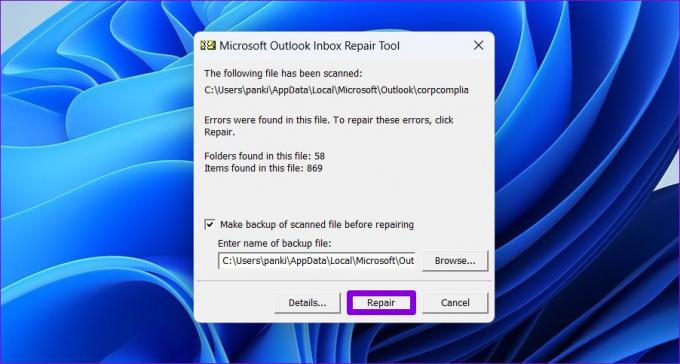
3. अवांछित आउटलुक पीएसटी फ़ाइलें हटाएँ
बहुत सारी पीएसटी फ़ाइलें, विशेष रूप से बड़ी फ़ाइलें, आउटलुक के प्रदर्शन को प्रभावित कर सकती हैं और विंडोज़ पर 'मेमोरी या सिस्टम संसाधनों से बाहर' त्रुटि प्रदर्शित कर सकती हैं। इससे बचने के लिए, आप इन चरणों का उपयोग करके अनावश्यक पीएसटी फ़ाइलों को हटाने पर विचार कर सकते हैं:
स्टेप 1: रन डायलॉग बॉक्स खोलने के लिए विंडोज + आर कीबोर्ड शॉर्टकट दबाएं। प्रकार नियंत्रण टेक्स्ट फ़ील्ड में और Enter दबाएँ।
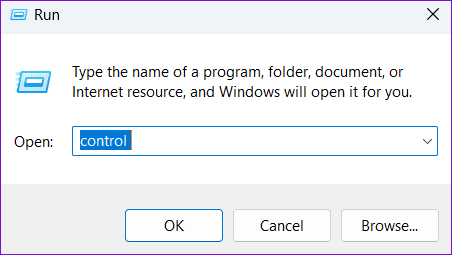
चरण दो: दृश्य प्रकार को बड़े आइकन में बदलें और मेल (माइक्रोसॉफ्ट आउटलुक) का चयन करें।
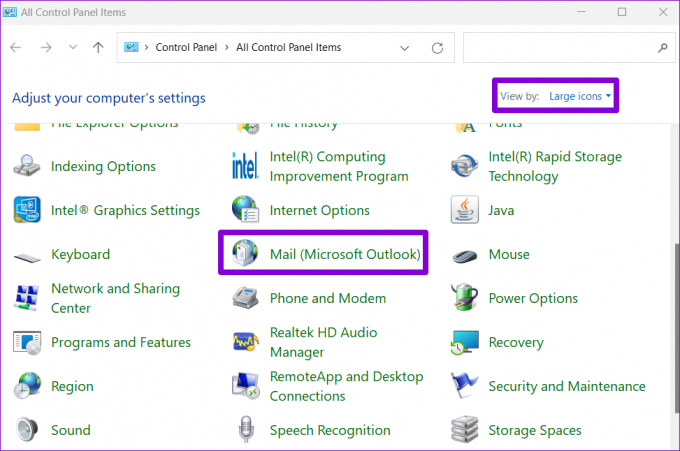
चरण 3: डेटा फ़ाइलें बटन पर क्लिक करें.
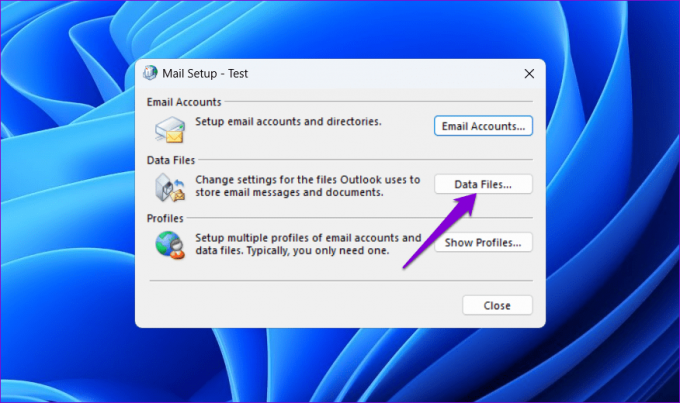
चरण 4: उस पीएसटी फ़ाइल का चयन करें जिसकी आपको आवश्यकता नहीं है और निकालें विकल्प पर क्लिक करें।
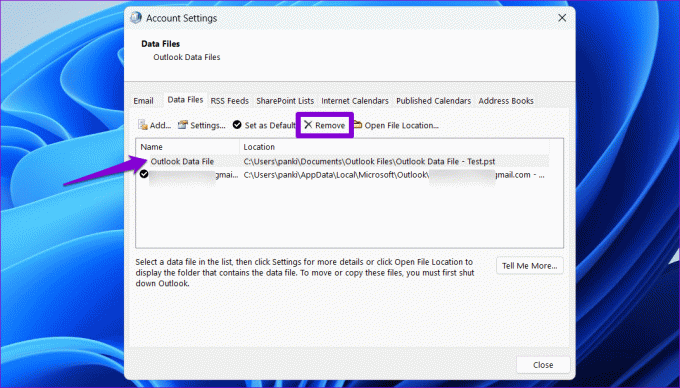
4. आउटलुक डेटा फ़ाइलों के लिए मेमोरी कैश आकार कम करें
यदि आप किसी आउटलुक पीएसटी फ़ाइल को हटाना नहीं चाहते हैं, तो आप समस्या को ठीक करने के लिए उन डेटा फ़ाइलों के लिए मेमोरी कैश आकार को कम कर सकते हैं। चूँकि इस प्रक्रिया में रजिस्ट्री फ़ाइलों को संशोधित करना शामिल है, इसलिए आपको ऐसा करना चाहिए सभी रजिस्ट्री फ़ाइलों का बैकअप लें या पुनर्स्थापन स्थल बनाएं आगे बढ़ने के पहले। यदि कुछ गलत होता है तो यह आपको रजिस्ट्री को उसकी पिछली स्थिति में पुनर्स्थापित करने की अनुमति देगा।
स्टेप 1: अपने पीसी पर आउटलुक ऐप बंद करें।
चरण दो: टास्कबार पर सर्च आइकन पर क्लिक करें, टाइप करें रजिस्ट्री संपादक, और व्यवस्थापक के रूप में चलाएँ चुनें।
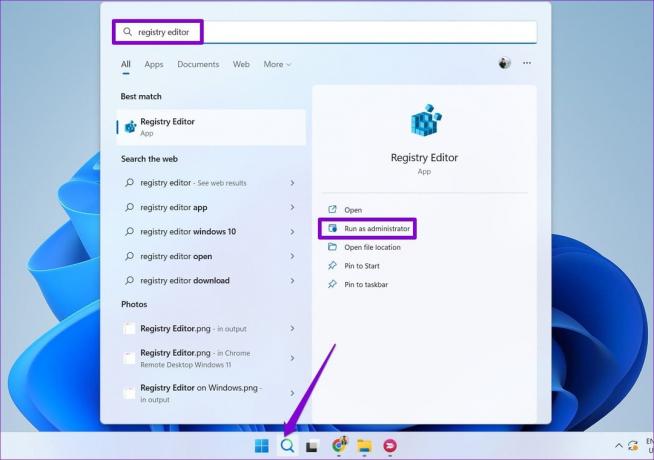
चरण 3: उपयोगकर्ता खाता नियंत्रण (यूएसी) संकेत प्रकट होने पर हाँ चुनें।

चरण 4: रजिस्ट्री संपादक विंडो में, शीर्ष पर पता बार में निम्न पथ चिपकाएँ और Enter दबाएँ।
HKEY_CURRENT_USER\Software\Microsoft\Office\16.0\Outlook\PST

चरण 5: पीएसटी कुंजी पर राइट-क्लिक करें, न्यू पर जाएं और DWORD (32-बिट) वैल्यू चुनें। इसे 'UseLegacyCacheSize' नाम दें।

चरण 6: UseLegacyCacheSize DWORD पर डबल-क्लिक करें और इसके मान डेटा को 1 में बदलें। फिर, ओके पर क्लिक करें।
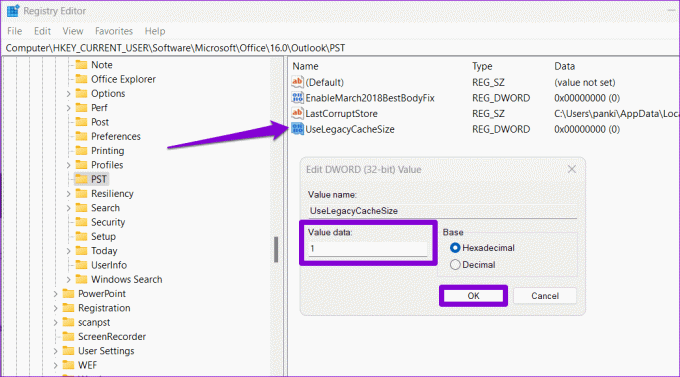
उपरोक्त चरणों को पूरा करने के बाद, अपने पीसी को पुनरारंभ करें और जांचें कि क्या त्रुटि अभी भी होती है।
5. मेमोरी हीप का आकार बढ़ाएँ
एक और चीज जो आप कर सकते हैं वह है माइक्रोसॉफ्ट आउटलुक के लिए मेमोरी ढेर का आकार बढ़ाना, जो प्रोग्राम को रनटाइम के दौरान अधिक मेमोरी का उपयोग करने की अनुमति देगा। इस प्रक्रिया के लिए आपको रजिस्ट्री फ़ाइलों को संपादित करने की भी आवश्यकता होती है, इसलिए निर्देशों का सावधानीपूर्वक पालन करें।
स्टेप 1: रन डायलॉग बॉक्स खोलने के लिए विंडोज + आर कीबोर्ड शॉर्टकट दबाएं। प्रकार regedit बॉक्स में और एंटर दबाएँ।
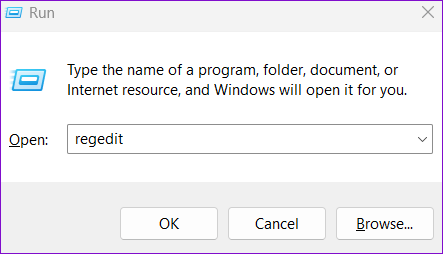
चरण दो: उपयोगकर्ता खाता नियंत्रण (यूएसी) संकेत प्रकट होने पर हाँ चुनें।

चरण 3: शीर्ष पर पता बार में निम्न पथ चिपकाएँ और Enter दबाएँ:
HKEY_LOCAL_MACHINE\SOFTWARE\Microsoft\Windows Messaging Subsystem

चरण 4: विंडोज मैसेजिंग सबसिस्टम कुंजी पर राइट-क्लिक करें, न्यू पर जाएं और DWORD (32-बिट) वैल्यू चुनें। इसे SharedMemMaxSize नाम दें।

चरण 5: नव निर्मित DWORD पर डबल-क्लिक करें। प्रकार 300000 वैल्यू डेटा फ़ील्ड में और ओके पर क्लिक करें।
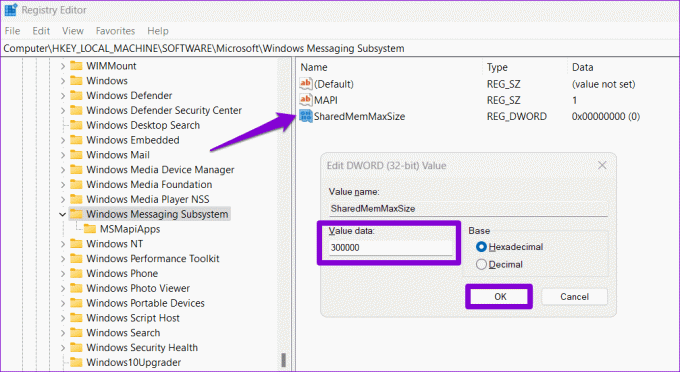
चरण 6: विंडोज मैसेजिंग सबसिस्टम कुंजी पर राइट-क्लिक करें, न्यू पर जाएं और कुंजी चुनें। इसे एप्लिकेशन नाम दें.

चरण 7: एप्लिकेशन कुंजी पर राइट-क्लिक करें, न्यू पर जाएं और कुंजी चुनें। इसे आउटलुक नाम दें.

चरण 8: आउटलुक कुंजी पर राइट-क्लिक करें, न्यू पर जाएं और DWORD (32-बिट) वैल्यू चुनें। इसे SharedMemMaxSize नाम दें।

चरण 9: SharedMemMaxSize DWORD पर डबल-क्लिक करें, टाइप करें 300000 मान डेटा फ़ील्ड में, और ठीक क्लिक करें।

उपरोक्त चरणों को पूरा करने के बाद अपने पीसी को पुनरारंभ करें। इसके बाद, माइक्रोसॉफ्ट आउटलुक को आपके विंडोज 10 या 11 पीसी पर 'मेमोरी या सिस्टम संसाधनों से बाहर' त्रुटि प्रदर्शित नहीं करनी चाहिए।
6. ऑफिस रिपेयर टूल चलाएँ
अंत में, यदि बाकी सब विफल हो जाए तो आप Microsoft Office रिपेयर टूल चला सकते हैं। यह आउटलुक सहित किसी भी ऑफिस ऐप की प्रदर्शन समस्याओं को ठीक करने में मदद कर सकता है।
स्टेप 1: रन डायलॉग बॉक्स खोलने के लिए विंडोज + आर कीबोर्ड शॉर्टकट दबाएं। प्रकार एक ppwiz.cpl बॉक्स में और एंटर दबाएँ।

चरण दो: प्रोग्राम्स और फीचर्स विंडो में, सूची में माइक्रोसॉफ्ट ऑफिस उत्पाद का चयन करें और शीर्ष पर चेंज बटन पर क्लिक करें।
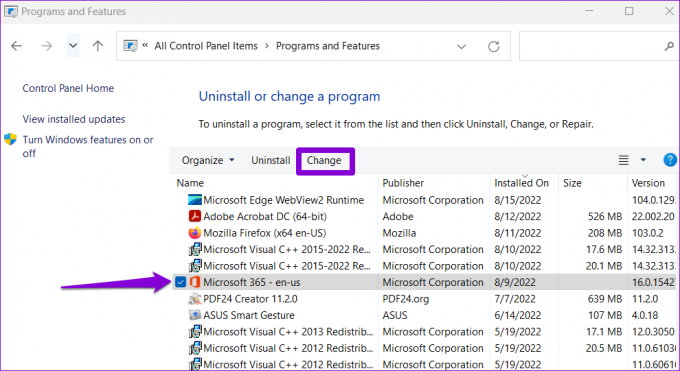
चरण 3: ऑनलाइन रिपेयर विकल्प चुनें और रिपेयर पर क्लिक करें।

स्मृति संबंधी त्रुटियों को अतीत की बात बना दें
माइक्रोसॉफ्ट आउटलुक कभी-कभी संसाधन की कमी का कारण बन सकता है। हालाँकि, यह निराशाजनक हो सकता है यदि आउटलुक अप्रत्याशित रूप से बंद होता रहता है और 'मेमोरी या सिस्टम से बाहर' जैसी त्रुटियाँ प्रदर्शित करता है संसाधन' या 'आउटलुक ने सभी साझा संसाधनों को समाप्त कर दिया है।' उम्मीद है, उपरोक्त युक्तियों में से एक ने समस्या को हल करने में मदद की है।
अंतिम बार 11 सितंबर, 2023 को अपडेट किया गया
उपरोक्त लेख में संबद्ध लिंक हो सकते हैं जो गाइडिंग टेक का समर्थन करने में सहायता करते हैं। हालाँकि, यह हमारी संपादकीय अखंडता को प्रभावित नहीं करता है। सामग्री निष्पक्ष और प्रामाणिक रहती है।

द्वारा लिखित
पंकिल पेशे से एक सिविल इंजीनियर हैं जिन्होंने EOTO.tech में एक लेखक के रूप में अपनी यात्रा शुरू की। वह हाल ही में एंड्रॉइड, आईओएस, विंडोज और वेब के लिए कैसे-कैसे, व्याख्याकार, खरीदारी गाइड, टिप्स और ट्रिक्स को कवर करने के लिए एक स्वतंत्र लेखक के रूप में गाइडिंग टेक में शामिल हुए।



